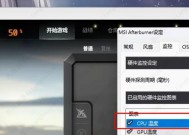电脑cpu计划如何开启?步骤是什么?
- 电子常识
- 2025-07-01
- 28
- 更新:2025-06-24 17:25:32
在电脑的使用过程中,合理管理CPU计划,可以有效提升系统性能,保证多任务的顺畅执行。本文将为你提供开启电脑CPU计划的详细步骤和一些实用技巧,帮助你更好地掌握电脑的性能调度。无论你是电脑新手还是资深用户,都能从本文中找到有价值的信息。
什么是CPU计划?
CPU计划(也被称为CPU调度或CPU管理计划)是操作系统用来分配处理器时间给不同运行程序的一种机制。在多任务操作系统中,CPU计划控制每个程序可以运行的时间和优先级。
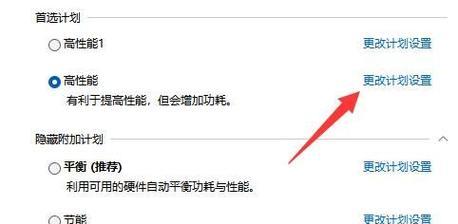
开启CPU计划的必要性
开启或调整CPU计划可以帮助你根据实际需要合理分配资源,让游戏或专业软件获得更多的处理器时间,提高运行效率。但需注意,不当设置可能会导致系统不稳定或程序运行缓慢。
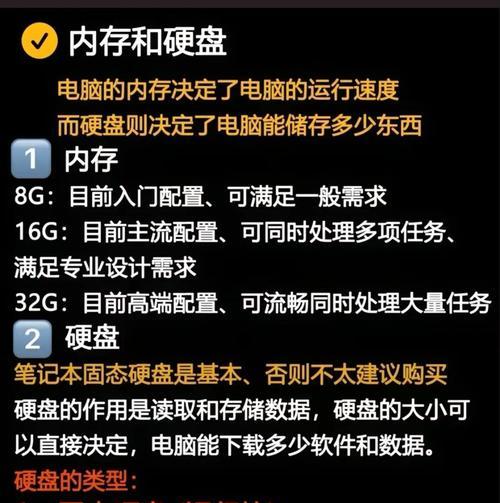
步骤一:进入任务管理器
我们需要打开Windows的任务管理器。可以通过以下两种方式之一来实现:
1.使用快捷键`Ctrl+Shift+Esc`。
2.右键点击任务栏,选择“任务管理器”。
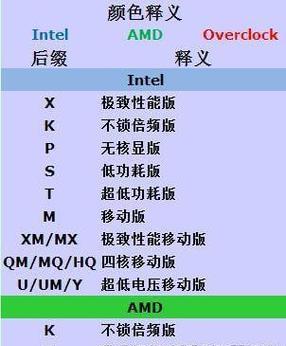
步骤二:切换到“详细信息”标签页
在任务管理器打开后,点击左下角的“详细信息”标签,你会看到当前所有运行程序的详细列表。
步骤三:选择相关程序并设置CPU亲和性
在详细信息标签页中,找到你希望优先分配CPU资源的程序。右键点击该程序,选择“设置优先级”下的“高”,让其获得更多的CPU时间。如果想要进一步优化,可以点击“设置相关性”来指定该程序可以在哪些CPU核心上运行。
步骤四:使用第三方工具
除了操作系统自带的任务管理器外,一些第三方软件如ProcessLasso等也提供了更为详细和专业的CPU计划管理功能。安装并运行这些软件,根据提示进行操作即可。
步骤五:设置Windows计划任务
在需要时,可以设置Windows计划任务,让特定程序在特定时间自动运行或获得CPU优先权。操作步骤如下:
1.打开“控制面板”>“系统和安全”>“管理工具”>“任务计划程序”。
2.在任务计划程序中,创建新任务或编辑现有任务,并在“常规”或“触发器”选项卡中设置你需要的计划。
常见问题与解答
问题:我如何确定哪些程序需要开启CPU计划?
解答:通常情况下,CPU密集型程序(如视频剪辑软件、3D建模工具或大型游戏)可以从设置CPU计划中获益。对于普通办公软件和浏览网页等轻量级任务,则无需特别设置。
问题:如果我错误地设置了CPU计划会发生什么?
解答:不恰当的CPU计划设置可能会导致系统过载或某些程序运行缓慢,甚至出现系统不稳定的情况。在进行设置前,建议先了解当前程序和系统的实际需求。
问题:为什么有些程序的优先级设置无效?
解答:如果系统服务或系统进程正在运行,它们可能会覆盖你的优先级设置。如果程序本身设计不支持优先级调整,则设置也不会生效。
实用技巧
在进行CPU计划调整前,建议关闭不必要的后台程序,以减轻CPU负担。
注意观察系统响应,在做任何调整后,留意是否有性能提升或下降。
如果使用第三方工具,请从官方渠道下载,并确保软件是最新版本,以避免潜在的安全风险。
结语
通过以上步骤和技巧,你应该能够轻松开启并管理电脑CPU计划。正确设置CPU计划能够有效提升系统的响应速度和多任务处理能力,但务必谨慎操作,避免不必要的系统问题。希望本文能帮助你优化电脑性能,享受更流畅的使用体验。